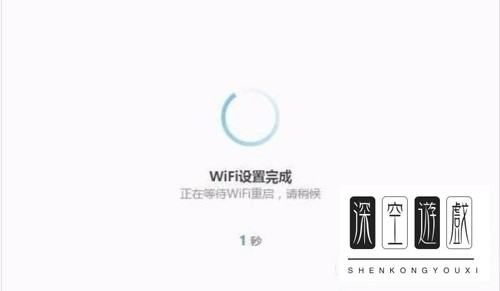一、360安全路由器5G版开箱图赏
360安全路由5G(P2)则是360安全路由系列的一款中高端产品,这款路由采用了3毫米超薄阳极氧化铝合金机身设计,外观相当的时尚,并且它在智能路由的基础上带来了更强的5G频道,并特别为5GHz配备PA信号放大器及LNA信号接收器,穿墙性能提升42%。此款路由还配备了4根单频微带天线,2根5GHz和2根2.4GHz独立适配,交叉分布,使双频性能充分发挥,信号完整覆盖家中死角。
软件方面则体现了360在网络安全方面的积淀,采用了定制的360 OS路由器安全操作系统,具备双保险防蹭网机制,实时更新恶意网址库,网购不被骗,还能防蹭网,当然也支持手机APP管理,插入U盘或移动硬盘可自动备份手机照片,支持360云盘同步加密备份,还有安全移除按钮。



内部包装盒背面标注着详细的规格参数。
路由器上有一层塑料保护膜,上面印有安装提示,并附带了官方路由APP的扫码入口。
路由器配件方面采用传统标配,电源适配器、360安全路由说明书保修卡二合一手册。
电源设计光滑圆润,但问题是插头比较宽,基本上占据了两个电源的位置,电源线长约1m基本够用,

360安全路由5G采用U型四天线+阳极氧化铝合金机身,机身厚度仅为3mm。U型天线可进行270度旋转,同时也可用于支撑路由。

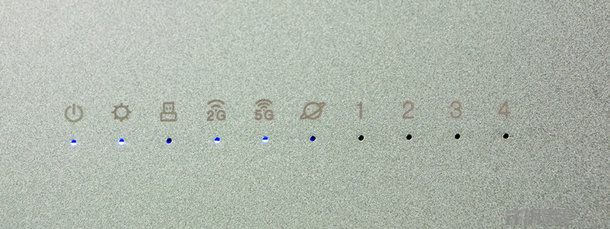
路由器前置面板指示灯很多,包括WLAN无线网络频段指示、网络状态指示等,路由器工作时灯发出的是蓝色的光。
背面是许多散热孔,散热孔上还预留了安墙孔,如果能挂在墙上就再也不用担心桌上一片凌乱。 360安全路由5G配备了4个LAN口,一个USB口,接口方面的规格不算豪华,但也足够日常使用。360安全路由5G的U型4天线采用双重2X2MINO架构,一半用于发射2.4G频段,另一半用于发射5G频段。
360安全路由5G配备了4个LAN口,一个USB口,接口方面的规格不算豪华,但也足够日常使用。360安全路由5G的U型4天线采用双重2X2MINO架构,一半用于发射2.4G频段,另一半用于发射5G频段。
放在桌面上轻薄美观不占太多空间,简约的设计可以与周围环境百搭。
以上是360安全路由5G的开箱图赏,本周内小编还将为您带来此款路由的深度评测,请大家持续关注锋潮评测室的后续评测更新。
安卓中国 李岩峰
二、360安全路由器怎么设置
360安全路由器设置方法:
1、360安全路由器插上电源线通上电,将宽带或光猫的连接的网线的另一端插入路由器WAN接口(黄色),再用网线一端插入路由器LAN接口(灰色),另一端插入电脑,等待路由器指示灯稳定常亮。
2、在电脑上将IPv4属性设置为“自动获得IP地址”和“自动获得DNS地址”,这个电脑系统默认就是这样的,核实无误就可以,如果不是自动获得,就修改过来,再点击“确定”。
3、电脑打开浏览器自动链接到路由器设置界面,或者手动输入,转到路由器设置界面点击“立即开启”。
4、选择默认的“宽带PPPoE”上网方式,输入宽带账户和宽带密码(从网络运营商处获取),点击“立即开始上网”。
三、如何设置360安全路由器
现在很多人都需要用到路由器建立WiFi,有些用户买了360安全路由器不知道如何设置,接下来小编就给大家介绍一下具体的操作步骤。
具体如下:
1. 首先第一步根据下图所示,将路由器连接到电脑。先将【入户网线】插入路由器的黄色【WAN】口,然后将另一根网线两端分别连接电脑以及路由器的蓝色【LAN】口。
2. 第二步找到并打开电脑中的【Internet协议版本4】窗口,根据下图所示,勾选【自动获得IP地址、自动获得DNS服务器地址】选项,然后点击【确定】。
3. 第三步打开电脑浏览器,在地址栏中输入【luyou.360.cn】并按下【回车】键,根据下图所示,点击页面中的【立即开启】选项。
4. 第四步进入【开始上网】页面后,根据下图所示,点击【宽带PPPoE】选项,并输入【宽带账户、宽带密码】,然后点击下方【立即开始上网】。(如果不知道宽度账户密码的话,打电话进行咨询)
5. 第五步进入【开始设置您的WiFi名称和密码】页面后,根据下图所示,分别设置【WiFi名称、WiFi密码】。为了方便管理,小编建议勾选【将WiFi密码同时设为路由器管理密码】选项,然后点击【下一步】。
6. 最后进入【WiFi设置完成】页面后,等待WiFi完成重启,就可以连接WiFi进行上网。